路由协议故障排除
- 格式:ppt
- 大小:1.85 MB
- 文档页数:162
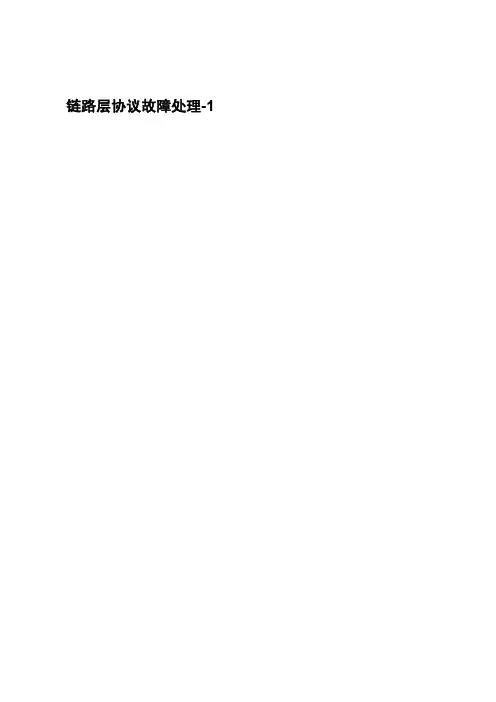
链路层协议故障处理-1目录链路层协议故障处理 (1)1LCP状态不OPENED (5)2NCP状态不OPENED (9)链路层协议故障处理目前,链路上支持的链路层协议协议有PPP、HDLC、Frame Relay、X.25和SLIP,链路层协议得到大规模应用的是PPP协议,本章将详细介绍链路层协议功能的故障处理方法,包括的有:z LCP状态不OPENEDz NCP状态不OPENEDz MP捆绑不成功z E1链路对接不通z HDLC协议层不停的UP/DOWNz帧中继协议链路层不UPz帧中继协议链路层UP,但是PING不通对方直连地址z X.25协议层不UP首先简单介绍一下PPP协议的三组件:PPP协议的封装方式、LCP协议的协商过程和NCP协议的协商过程,然后再结合具体的LCP和NCP数据报的封装格式和两个阶段实际数据报文的交换过程,进一步理解PPP的LCP 和NCP协商阶段的具体内容。
下图为PPP数据帧的封装格式:以下为对PPP数据帧封装格式的一点说明:每一个PPP数据帧均是以一个标志字节起始和结束的,该字节为0x7E。
紧接在起始标志字节后的一个字节是地址域,该字节为0xFF。
我们熟知网络是分层的,且对等层之间进行相互通信,而下层为上层提供服务。
当对等层进行通信时首先需获知对方的地址,而对不同的网络,在数据链路层则表现为需要知道对方的MAC地址、X.121地址、ATM地址等;在网络层则表现为需要知道对方的IP地址、IPX地址等;而在传输层则需要知道对方的协议端口号。
例如如果两个以太网上的主机希望能够通信的话,首先发送端需获知对端的MAC地址。
但由于PPP协议是被运用在点对点的链路上的特殊性,它不像广播或多点访问的网络一样,因为点对点的链路就可以唯一标示对方,因此使用PPP协议互连的通信设备的两端无须知道对方的数据链路层地址,所以该字节已无任何意义,按照协议的规定将该字节填充为全1的广播地址。
同地址域一样,PPP数据帧的控制域也没有实际意义,按照协议的规定通信双方将该字节的内容填充为0x03。
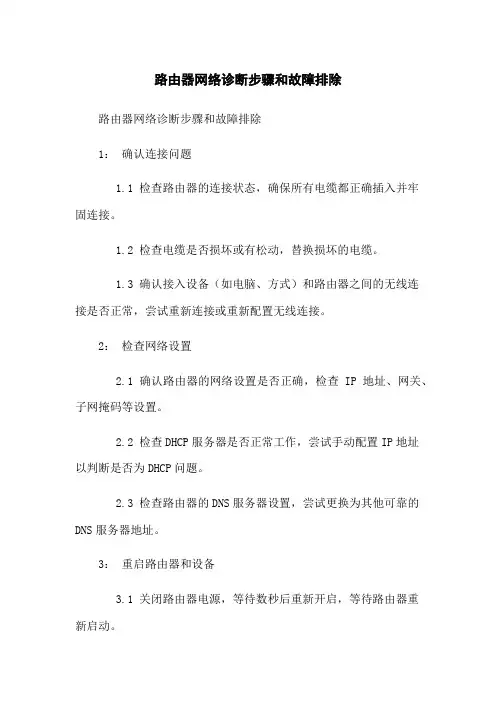
路由器网络诊断步骤和故障排除路由器网络诊断步骤和故障排除1:确认连接问题1.1 检查路由器的连接状态,确保所有电缆都正确插入并牢固连接。
1.2 检查电缆是否损坏或有松动,替换损坏的电缆。
1.3 确认接入设备(如电脑、方式)和路由器之间的无线连接是否正常,尝试重新连接或重新配置无线连接。
2:检查网络设置2.1 确认路由器的网络设置是否正确,检查IP地址、网关、子网掩码等设置。
2.2 检查DHCP服务器是否正常工作,尝试手动配置IP地址以判断是否为DHCP问题。
2.3 检查路由器的DNS服务器设置,尝试更换为其他可靠的DNS服务器地址。
3:重启路由器和设备3.1 关闭路由器电源,等待数秒后重新开启,等待路由器重新启动。
3.2 关闭并重新启动所有连接到路由器的设备,包括电脑、方式等。
3.3 尝试连接其他设备,确认是否只有某个设备无法连接,或者所有设备都无法连接。
4:检查路由器固件更新4.1 登录路由器管理界面,检查是否有可用的固件更新。
4.2 如有可用的固件更新,按照路由器厂商提供的指导进行固件升级。
4.3 更新完成后重新启动路由器和相关设备,检查是否问题依然存在。
5:拨号上网问题排查5.1 检查拨号用户名和密码是否正确,尝试重新输入正确的拨号用户名和密码。
5.2 检查拨号方式是否正确,如PPPoE或PPPoA等,与运营商提供的要求一致。
5.3 尝试更换拨号线缆,确保线路没有损坏或接触不良。
6:联系网络服务提供商6.1 检查是否存在运营商网络故障,可联系运营商确认网络是否正常。
6.2 将问题描述详细告知运营商,按照运营商的指导进行进一步排查和解决。
附件:无法律名词及注释:1: IP地址:Internet Protocol Address,互联网协议地址,用于识别和定位连接到网络的设备的唯一标识符。
2:网关:Gateway,局域网与外部网络之间的中间设备,用于实现不同网络之间的通信。
3:子网掩码:Subnet Mask,用于将IP地址划分为网络地址和主机地址两部分的参数。
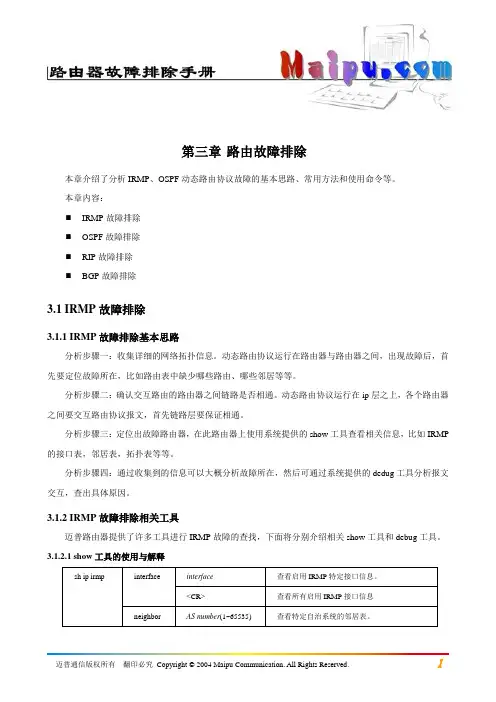
第三章路由故障排除本章介绍了分析IRMP、OSPF动态路由协议故障的基本思路、常用方法和使用命令等。
本章内容:IRMP故障排除OSPF故障排除RIP故障排除BGP故障排除3.1IRMP故障排除3.1.1 IRMP故障排除基本思路分析步骤一:收集详细的网络拓扑信息。
动态路由协议运行在路由器与路由器之间,出现故障后,首先要定位故障所在,比如路由表中缺少哪些路由、哪些邻居等等。
分析步骤二:确认交互路由的路由器之间链路是否相通。
动态路由协议运行在ip层之上,各个路由器之间要交互路由协议报文,首先链路层要保证相通。
分析步骤三:定位出故障路由器,在此路由器上使用系统提供的show工具查看相关信息,比如IRMP 的接口表,邻居表,拓扑表等等。
分析步骤四:通过收集到的信息可以大概分析故障所在,然后可通过系统提供的dedug工具分析报文交互,查出具体原因。
3.1.2 IRMP故障排除相关工具迈普路由器提供了许多工具进行IRMP故障的查找,下面将分别介绍相关show工具和debug工具。
3.1.2.1 show工具的使用与解释下面举例介绍show 工具的应用。
S0/0:21.1.1.2/16S0/0:21.1.1.1/16RouterBRouterAl0:14.14.14.14/32如图所示,RouterA 的s0/0接口(21.1.1.1)与RouterB 的s0/0(21.1.1.2)接口相连,链路层使用PPP 协议相通,14.14.14.14为RouterB 回环接口的ip 地址.配置如下RouterA router irmp 19 network 21.0.0.0 exit RouterB router irmp 19 network 14.0.0.0 network 21.0.0.0 exit使用show工具在RouterB上可以收集到以下信息接口表信息命令: show ip irmp interfaceIP-IRMP interfaces for process 19Interface Local address Peers Hello-Interval Hold-Timeloopback0 14.14.14.14 0 5 15serial0/0 21.1.1.1 1 5 15从接口表中可以看出,有两个接口l0、s0/0加入IRMP接口表,Local address表示接口的ip地址,其中点对点接口以对端ip(本例中,链路层为ppp,RouterA接口的ip地址为21.1.1.1)标识,pees表示在此接口上建立邻居的个数,其中0表示没有邻居。
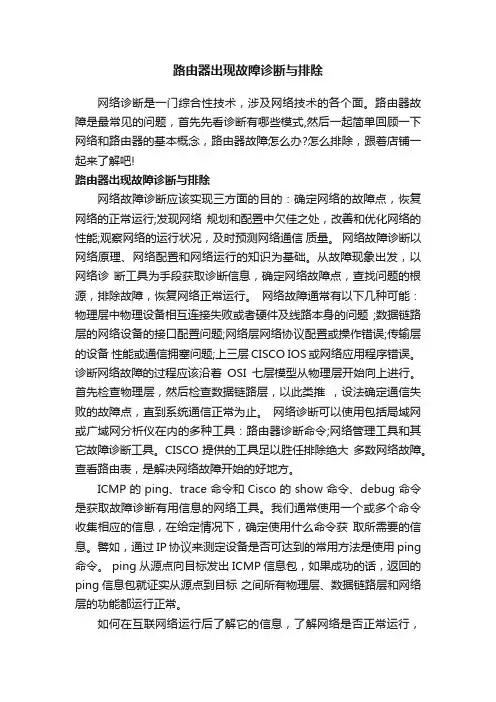
路由器出现故障诊断与排除网络诊断是一门综合性技术,涉及网络技术的各个面。
路由器故障是最常见的问题,首先先看诊断有哪些模式,然后一起简单回顾一下网络和路由器的基本概念,路由器故障怎么办?怎么排除,跟着店铺一起来了解吧!路由器出现故障诊断与排除网络故障诊断应该实现三方面的目的:确定网络的故障点,恢复网络的正常运行;发现网络规划和配置中欠佳之处,改善和优化网络的性能;观察网络的运行状况,及时预测网络通信质量。
网络故障诊断以网络原理、网络配置和网络运行的知识为基础。
从故障现象出发,以网络诊断工具为手段获取诊断信息,确定网络故障点,查找问题的根源,排除故障,恢复网络正常运行。
网络故障通常有以下几种可能:物理层中物理设备相互连接失败或者硬件及线路本身的问题;数据链路层的网络设备的接口配置问题;网络层网络协议配置或操作错误;传输层的设备性能或通信拥塞问题;上三层CISCO IOS或网络应用程序错误。
诊断网络故障的过程应该沿着OSI七层模型从物理层开始向上进行。
首先检查物理层,然后检查数据链路层,以此类推,设法确定通信失败的故障点,直到系统通信正常为止。
网络诊断可以使用包括局域网或广域网分析仪在内的多种工具:路由器诊断命令;网络管理工具和其它故障诊断工具。
CISCO提供的工具足以胜任排除绝大多数网络故障。
查看路由表,是解决网络故障开始的好地方。
ICMP的ping、trace命令和Cisco的show命令、debug命令是获取故障诊断有用信息的网络工具。
我们通常使用一个或多个命令收集相应的信息,在给定情况下,确定使用什么命令获取所需要的信息。
譬如,通过IP协议来测定设备是否可达到的常用方法是使用ping 命令。
ping从源点向目标发出ICMP信息包,如果成功的话,返回的ping信息包就证实从源点到目标之间所有物理层、数据链路层和网络层的功能都运行正常。
如何在互联网络运行后了解它的信息,了解网络是否正常运行,监视和了解网络在正常条件下运行细节,了解出现故障的情况。

任务3:BRANCH 路由器故障排除步骤1:从连接到BRANCH 路由器的主机开始排除故障。
在主机PC1 上,是否能ping 通PC2?_____不能_____在主机PC1 上,是否能ping 通PC3?_____不能_____在主机PC1 上,是否能ping 通其默认网关?_____不能_____CCNA Exploration路由协议和概念:RIP 第1 版实验5.6.3:RIP 故障排除所有内容版权所有© 1992–2007 Cisco Systems, Inc. 保留所有权利。
本文档为Cisco 公开信息。
第7 页(共14 页)步骤2:检查BRANCH 路由器是否存在配置错误。
首先查看该路由器上每个接口的状态信息摘要。
这些接口的状态是否有任何问题?________接口Fa0/0 为administratively down(因管理原因关闭)___________________________________________________________________________________________ _________________________________________________________________________________ __如果这些接口的状态有任何问题,请记下用来修正配置错误的命令。
_________configure terminal___________________________________________________interface Fa0/0____________________________________________no shutdown_______________________________________步骤3:如果在上面记录了任何命令,请现在将这些命令应用于路由器配置。
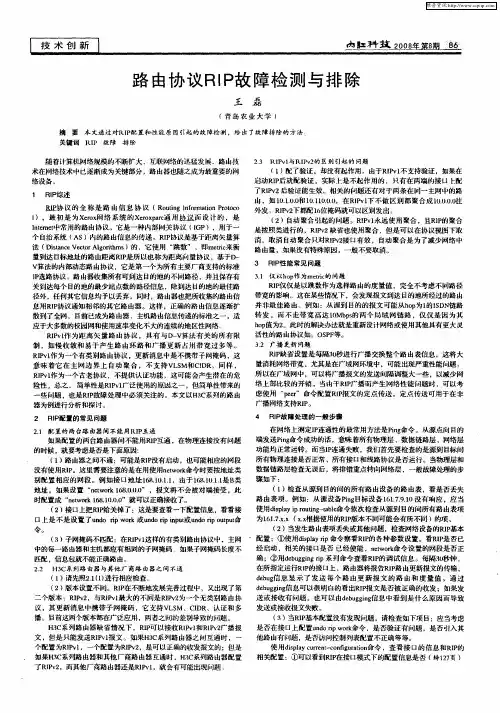
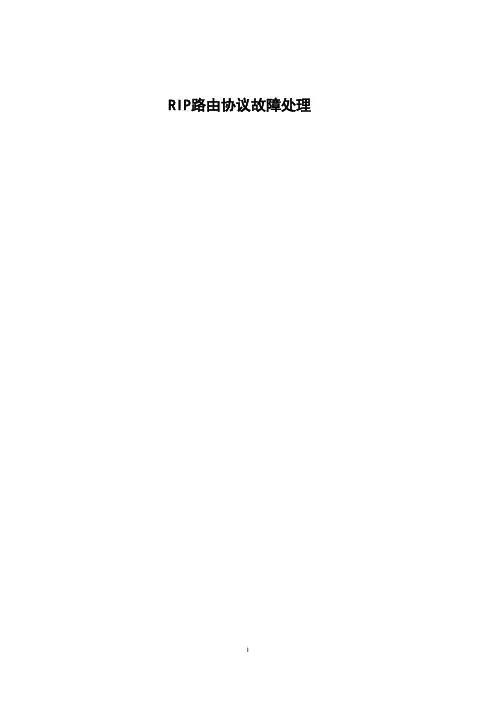
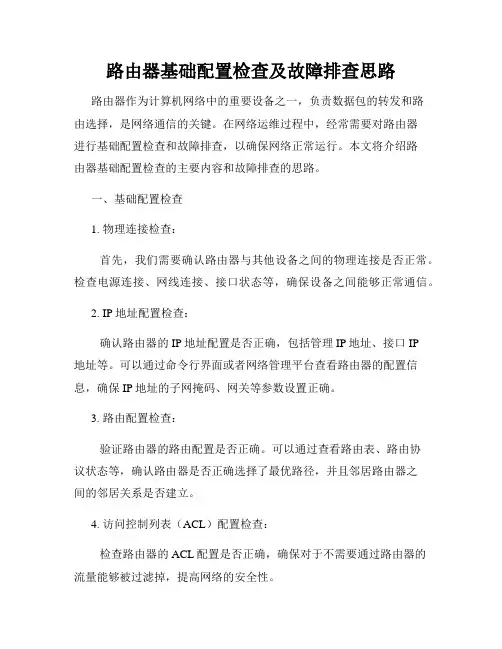
路由器基础配置检查及故障排查思路路由器作为计算机网络中的重要设备之一,负责数据包的转发和路由选择,是网络通信的关键。
在网络运维过程中,经常需要对路由器进行基础配置检查和故障排查,以确保网络正常运行。
本文将介绍路由器基础配置检查的主要内容和故障排查的思路。
一、基础配置检查1. 物理连接检查:首先,我们需要确认路由器与其他设备之间的物理连接是否正常。
检查电源连接、网线连接、接口状态等,确保设备之间能够正常通信。
2. IP地址配置检查:确认路由器的IP地址配置是否正确,包括管理IP地址、接口IP地址等。
可以通过命令行界面或者网络管理平台查看路由器的配置信息,确保IP地址的子网掩码、网关等参数设置正确。
3. 路由配置检查:验证路由器的路由配置是否正确。
可以通过查看路由表、路由协议状态等,确认路由器是否正确选择了最优路径,并且邻居路由器之间的邻居关系是否建立。
4. 访问控制列表(ACL)配置检查:检查路由器的ACL配置是否正确,确保对于不需要通过路由器的流量能够被过滤掉,提高网络的安全性。
5. NAT配置检查:确认路由器的网络地址转换(NAT)配置是否正确。
NAT用于将私有网络内的IP地址映射到公网IP地址,确保路由器的NAT配置能够正确地将内部IP地址转换为外部IP地址。
二、故障排查思路1. 确认故障现象:首先,我们需要对网络中出现的故障现象进行观察和确认。
比如网络连接中断、数据包丢失等情况,通过观察和收集相关的信息,确立故障的范围和影响。
2. 分析故障可能原因:根据故障现象,分析可能导致故障的原因。
可以考虑硬件故障、配置错误、网络拓扑问题等多种可能性,并根据经验和排查思路进行判断。
3. 验证故障猜测:针对可能的原因,逐一验证猜测。
可以通过Ping命令、Traceroute命令等工具来验证网络的连通性,确认是否存在故障点。
4. 逐步缩小故障范围:在验证故障猜测的过程中,不断缩小故障的范围。
可以通过切换设备、更改配置等方式,排除不可能的原因,逐渐接近故障点。
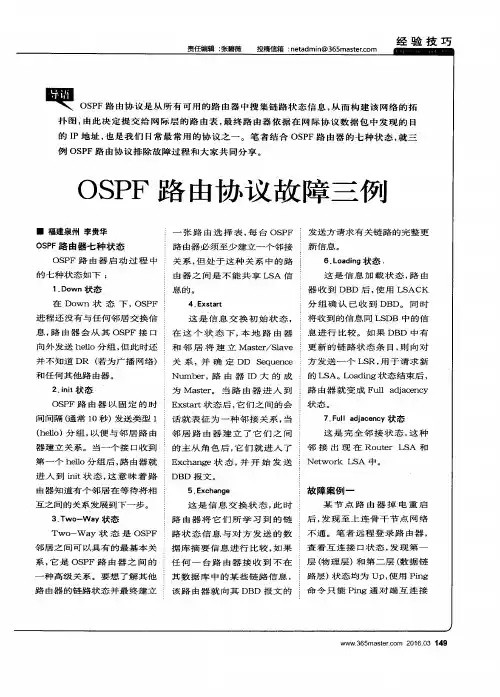
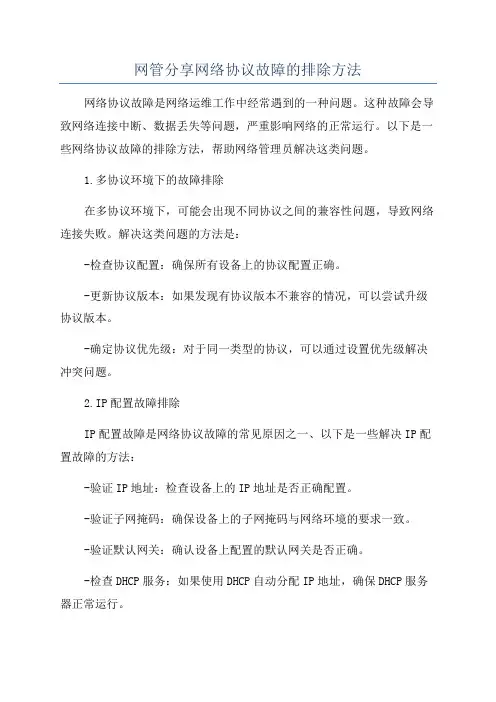
网管分享网络协议故障的排除方法网络协议故障是网络运维工作中经常遇到的一种问题。
这种故障会导致网络连接中断、数据丢失等问题,严重影响网络的正常运行。
以下是一些网络协议故障的排除方法,帮助网络管理员解决这类问题。
1.多协议环境下的故障排除在多协议环境下,可能会出现不同协议之间的兼容性问题,导致网络连接失败。
解决这类问题的方法是:-检查协议配置:确保所有设备上的协议配置正确。
-更新协议版本:如果发现有协议版本不兼容的情况,可以尝试升级协议版本。
-确定协议优先级:对于同一类型的协议,可以通过设置优先级解决冲突问题。
2.IP配置故障排除IP配置故障是网络协议故障的常见原因之一、以下是一些解决IP配置故障的方法:-验证IP地址:检查设备上的IP地址是否正确配置。
-验证子网掩码:确保设备上的子网掩码与网络环境的要求一致。
-验证默认网关:确认设备上配置的默认网关是否正确。
-检查DHCP服务:如果使用DHCP自动分配IP地址,确保DHCP服务器正常运行。
3.路由故障排除路由故障会导致数据无法正确路由到目标地址,从而导致网络连接失败。
以下是一些解决路由故障的方法:-检查路由表:验证设备上的路由表是否正确配置,确保网络包能够正确路由到目标地址。
-检查路由器配置:确保设备上的路由器配置正确,包括静态路由、动态路由协议等。
-检查网络拓扑:确认网络拓扑图与实际连接一致,避免出现物理连接故障导致路由问题。
4.ARP故障排除ARP(地址解析协议)故障会导致设备无法正确识别目标设备的MAC 地址,从而无法进行通信。
以下是一些解决ARP故障的方法:-清除ARP缓存:在设备上清除ARP缓存,然后重新请求目标设备的MAC地址。
-检查广播域:确认目标设备与源设备在同一广播域内,避免跨网段的ARP问题。
-验证虚拟局域网(VLAN)配置:如果使用VLAN,确保设备上的VLAN 配置正确。
5.防火墙配置故障排除防火墙配置故障可能会阻止网络流量通过,导致连接中断。
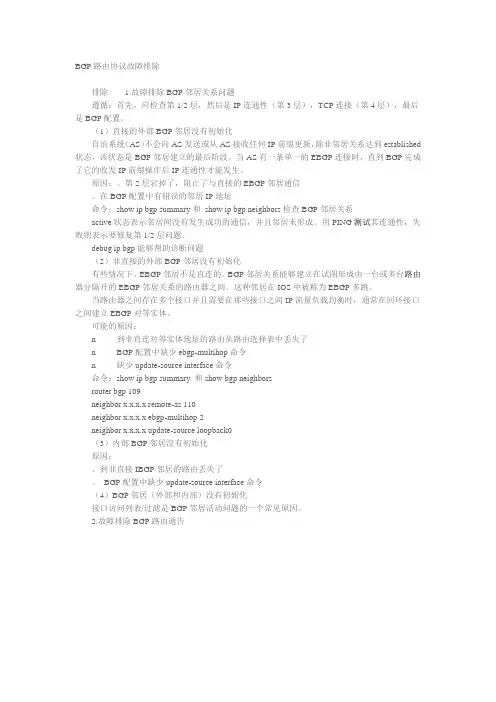
BGP路由协议故障排除排除 1.故障排除BGP邻居关系问题遵循:首先,应检查第1/2层,然后是IP连通性(第3层),TCP连接(第4层),最后是BGP配置。
(1)直接的外部BGP邻居没有初始化自治系统(AS)不会向AS发送或从AS接收任何IP前缀更新,除非邻居关系达到established 状态,该状态是BGP邻居建立的最后阶段。
当AS有一条单一的EBGP连接时,直到BGP完成了它的收发IP前缀操作后IP连通性才能发生。
原因:。
第2层宕掉了,阻止了与直接的EBGP邻居通信。
在BGP配置中有错误的邻居IP地址命令:show ip bgp summary和show ip bgp neighbors检查BGP邻居关系active状态表示邻居间没有发生成功的通信,并且邻居未形成。
用PING测试其连通性,失败则表示要修复第1/2层问题。
debug ip bgp能够帮助诊断问题(2)非直接的外部BGP邻居没有初始化有些情况下,EBGP邻居不是直连的。
BGP邻居关系能够建立在试图形成由一台或多台路由器分隔开的EBGP邻居关系的路由器之间。
这种邻居在IOS中被称为EBGP多跳。
当路由器之间存在多个接口并且需要在那些接口之间IP流量负载均衡时,通常在回环接口之间建立EBGP对等实体。
可能的原因:n 到非直连对等实体地址的路由从路由选择表中丢失了n BGP配置中缺少ebgp-multihop命令n 缺少update-source interface命令命令:show ip bgp summary 和show bgp neighborsrouter bgp 109neighbor x.x.x.x remote-as 110neighbor x.x.x.x ebgp-multihop 2neighbor x.x.x.x update-source loopback0(3)内部BGP邻居没有初始化原因:。
到非直接IBGP邻居的路由丢失了。
rip协议的故障诊断和排除方法
RIP协议的故障诊断和排除方法主要包括以下几个方面:
1. 检查RIP版本兼容性:确保网络中所有路由器都支持相同的RIP版本,以避免因版本不匹配导致的问题。
如果路由器版本不兼容,需要升级或降级路由器的RIP版本。
2. 检查RIP网络号配置:确保所有路由器的RIP网络号配置正确,以便路由器能够正常交换路由信息。
如果网络号配置错误,需要重新配置网络号。
3. 检查RIP参数配置:包括检查RIP的版本号、认证方式、广播地址等参数是否配置正确。
如果参数配置错误,需要重新配置正确的参数。
4. 检查网络连接:检查网络连接是否正常,包括物理连接和逻辑连接。
如果存在物理连接或逻辑连接故障,需要修复故障。
5. 检查RIP路由表:查看路由表中是否存在错误或异常的路由记录,如果存在需要清除错误的路由记录。
6. 使用调试命令:通过使用调试命令,可以查看RIP协议的通信过程和路由器的内部状态,以便快速定位问题所在。
7. 故障排除顺序:按照从易到难的顺序进行故障排除,先检查简单的配置问题,再检查复杂的网络问题。
通过以上方法,可以有效地诊断和排除RIP协议的故障,确保网络的正常运行。
路由器的常见故障和排除方法1. 无法连接网络故障描述:无法访问互联网,局域网也无法正常连接。
排除方法:1)检查路由器连接电脑的网线是否插好。
2)检查路由器的运行状态灯,是否正常,如无异常等。
3)检查网络线路有无故障,可用其他电脑进行测试。
4)检查电脑IP等网络设置是否有误,重启电脑和路由器。
5)如以上方法无法解决,可尝试恢复出厂设置,重新设置路由器。
2. WIFI信号差故障描述:移动设备等无线终端无法正常连接WIFI信号,信号强度差。
1)调整路由器的位置和方向,确保设备处于尽量开阔的位置,避免遮挡和干扰。
2)调整路由器的天线方向,以增强信号范围和性能。
3)升级路由器的软件版本,以增加性能和稳定性。
4)使用优质的无线网卡或增强信号器材,提高接收能力和信号质量。
3. WIFI密码被盗故障描述:WIFI密码被盗窃或破解,导致未授权的设备使用自己的网络资源。
1)更改WIFI密码,避免重复使用和弱密码。
2)使用加密协议WPA2-PSK/AES等进行加密,增加网络安全性。
3)通过Mac地址白名单等方式限制设备接入,提高网络安全性。
4)定期检查路由器的日志和连接设备,发现异常设备及时禁用。
4. 路由器死机故障描述:路由器死机,网络中断,无法访问其他设备或互联网。
1)尝试重新启动路由器。
如果无法正常操作,则需要进行硬复位或者恢复出厂设置。
2)避免过度使用和严格限制路由器的负载和带宽使用。
4)尝试断开不必要的连接,减轻网络负载。
5. 硬件故障故障描述:路由器硬件故障,如电源、网线端口、天线等。
1)检查电源线是否松动或断开,更换电源线或电源适配器。
2)检查网线端口是否损坏或损坏,更换路由器或者体检线缆。
3)检查天线连接状态和损坏程度,修复或更换天线。
4)如以上方法无效,则需要部署新设备或联系厂家进行维修。